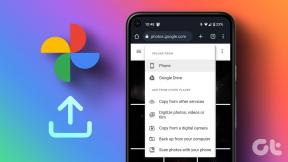2 דרכים לצאת ממצב בטוח ב-Windows 10
Miscellanea / / November 28, 2021
2 דרכים לצאת ממצב בטוח ב-Windows 10: ובכן, אם עדכנת לאחרונה את Windows, ייתכן שתראה שהמחשב שלך מאתחל ישירות למצב בטוח מבלי שתגדיר לעשות זאת. ייתכן שתתמודד עם בעיה זו גם ללא עדכון/שדרוג מכיוון שתוכנית צד שלישי כלשהי עלולה להתנגש ולגרום ל-Windows להתחיל במצב בטוח. בקיצור, Windows שלך יהיה תקוע במצב בטוח אלא אם כן תמצא דרך להשבית את מצב בטוח.
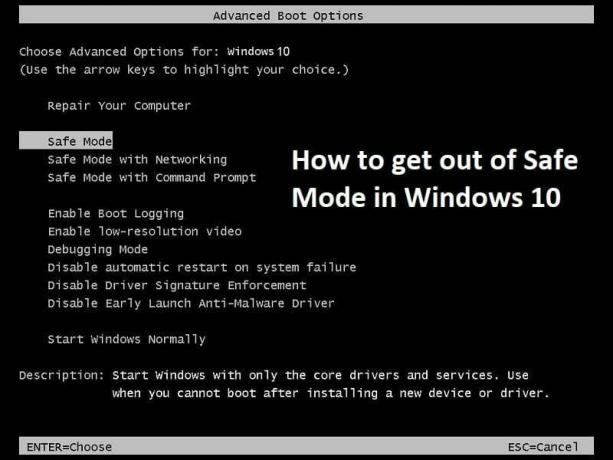
מצב בטוח של Windows משבית את הגישה לרשת, יישומי צד שלישי וטעינת Windows עם מנהלי התקנים בסיסיים מאוד. בקיצור, מצב בטוח הוא מצב הפעלה אבחנתי במערכות ההפעלה של Windows. בעיקרון, מפתחים או מתכנתים משתמשים במצב בטוח על מנת לפתור בעיות במערכת שעלולות להיגרם על ידי תוכניות או מנהלי התקנים של צד שלישי.
כעת המשתמש הרגיל לא יודע הרבה על מצב בטוח ולכן הוא גם לא יודע איך להשבית את המצב הבטוח ב-Windows 10. אבל במחקר של בעיה זו נראה שהבעיה מתרחשת כאשר האפשרות "הפוך את כל שינויי האתחול לצמיתות" מסומנת בכלי השירות msconfig. בכל מקרה, בלי לבזבז זמן בוא נראה כיצד לצאת ממצב בטוח ב- Windows 10 עם השלבים המפורטים להלן.
תוכן
- 2 דרכים לצאת ממצב בטוח ב-Windows 10
- שיטה 1: בטל את הסימון של אתחול בטוח בתצורת המערכת
- שיטה 2: צא ממצב בטוח באמצעות שורת פקודה מוגבהת
2 דרכים לצאת ממצב בטוח ב-Windows 10
שיטה 1: בטל את הסימון של אתחול בטוח בתצורת המערכת
1. הקש על מקש Windows + R ואז הקלד msconfig ולחץ על Enter כדי לפתוח את תצורת המערכת.

2. עבור אל לשונית אתחול בחלון תצורת מערכת.
3.בטל את הסימון אתחול בטוח ואז סמן את "הפוך את כל שינויי האתחול לצמיתות.“
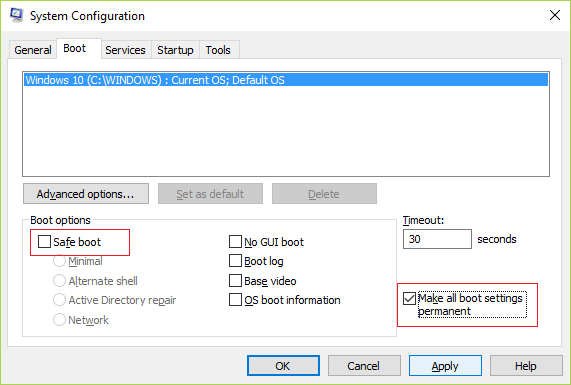
4. לחץ על החל ולאחר מכן על אישור.
5. לחץ על כן בחלון הקופץ כדי להמשיך ולאחר מכן לחץ על הפעל מחדש בחלון הקופץ הבא.
שיטה 2: לצאת ממצב בטוח שימוש בשורת פקודה מוגבהת
1. הקש על מקש Windows + X ואז בחר שורת פקודה (אדמין).

הערה: אם אינך יכול לגשת ל-cmd בדרך זו, הקש על מקש Windows + R ואז הקלד cmd והקש על Enter.
2. הקלד את הפקודה הבאה לתוך cmd והקש Enter:
bcdedit /deletevalue {current} אתחול בטוח
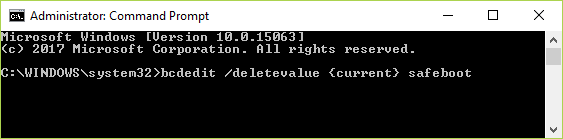
הערה: הפקודה BCDEdit /deletevalue מוחקת או מסירה אפשרות הזנת אתחול (והערך שלה) ממאגר הנתונים של תצורת האתחול של Windows (BCD). אתה יכול להשתמש בפקודה BCDEdit /deletevalue כדי להסיר אפשרויות שנוספו באמצעות הפקודה BCDEdit /set.
3. אתחל את המחשב ואתחול למצב רגיל.
מומלץ עבורך:
- תקן שגיאת מערכת הפעלה לא נמצאה
- כיצד לתקן שגיאה לא חוקית שם הספרייה
- תקן ללא קול מ-Internet Explorer
- תקן שגיאה 6 של Google Chrome (נטו:: ERR_FILE_NOT_FOUND)
זה אם למדת בהצלחה כיצד לצאת ממצב בטוח ב-Windows 10 אבל אם עדיין יש לך שאלות לגבי מאמר זה, אל תהסס לשאול אותם בקטע של התגובה.